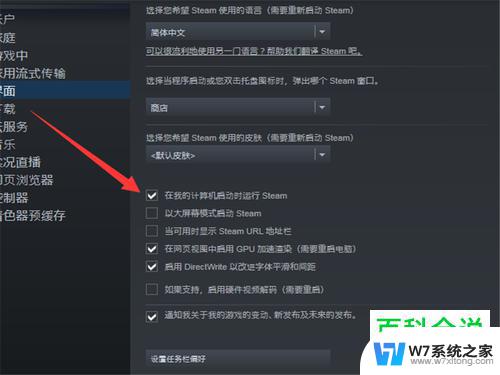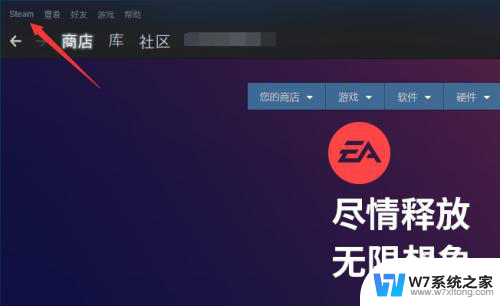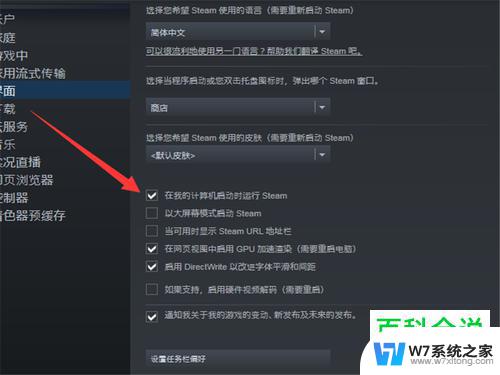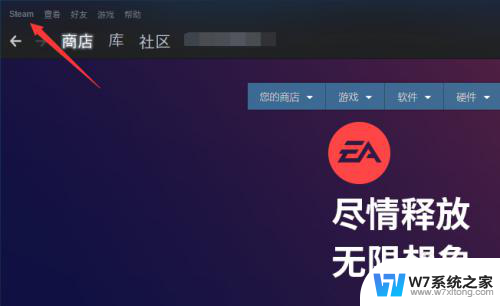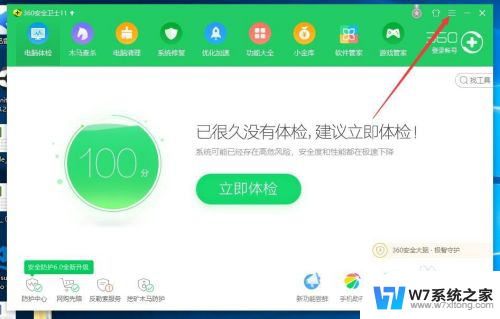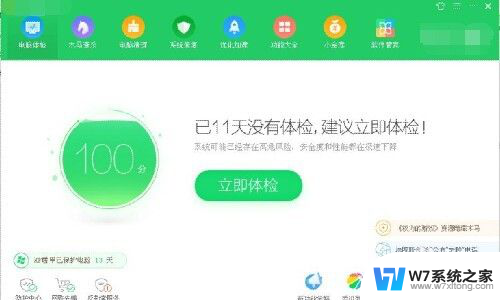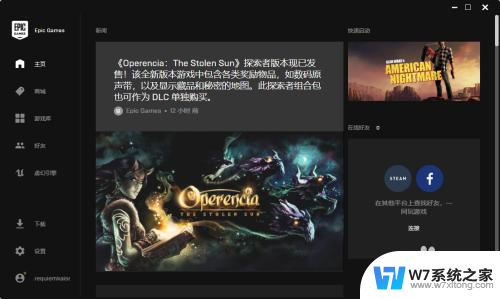怎么关闭steam开机启动 steam开机启动怎么关掉
更新时间:2024-09-21 11:45:50作者:yang
很多玩家在使用Steam时都希望能够关闭自动开机启动的设置,以避免影响电脑的启动速度和性能,关闭Steam开机启动的方法其实并不复杂,只需要在Steam客户端的设置中进行简单的操作即可。接下来就让我们一起来看看如何关闭Steam的开机启动功能。
具体方法:
1.打开电脑上的steam软件,输入账号密码后点击登录。
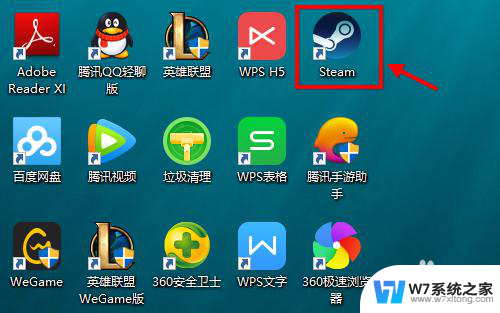
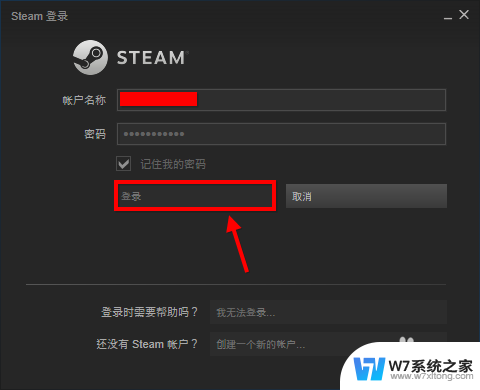
2.在主界面左上角有steam字样,点击它打开菜单。
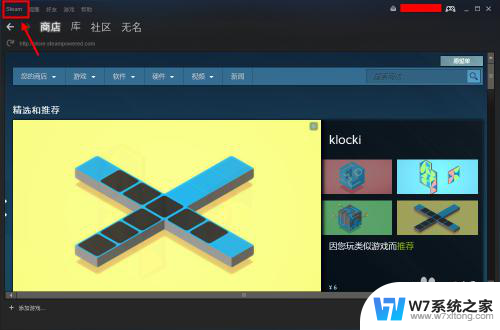
3.在菜单选项中点击设置。
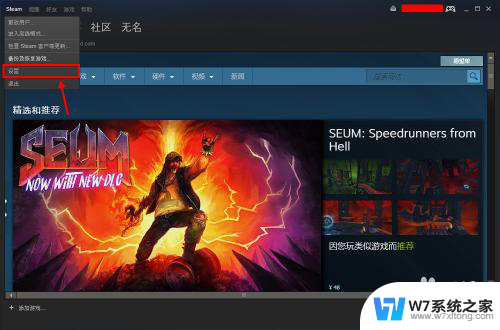
4.左侧列表点击界面选项。
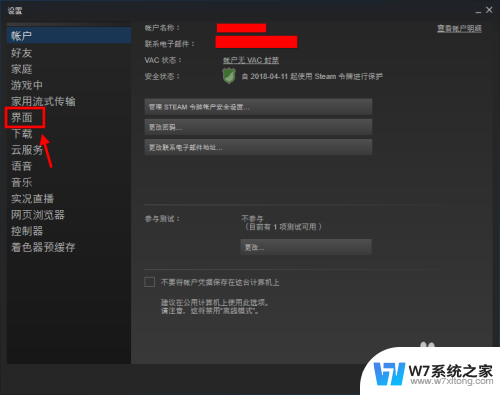
5.将在我的计算机启动时允许steam这行前面的√去掉。
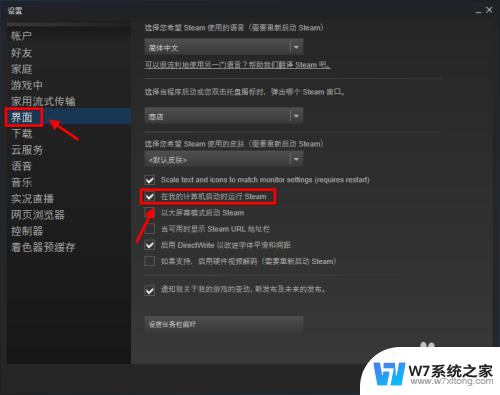
6.点击确定后设置生效。
下次开机时steam就不会自动启动了。
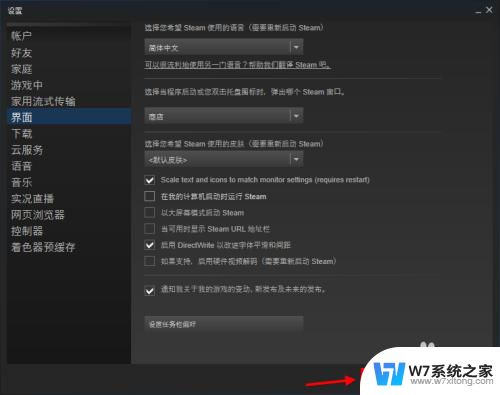
以上就是如何关闭Steam开机启动的全部内容,如果有任何疑问的用户可以按照小编的方法来操作,希望能够对大家有所帮助。